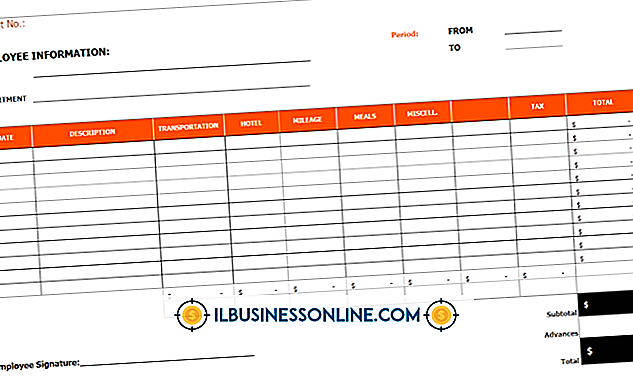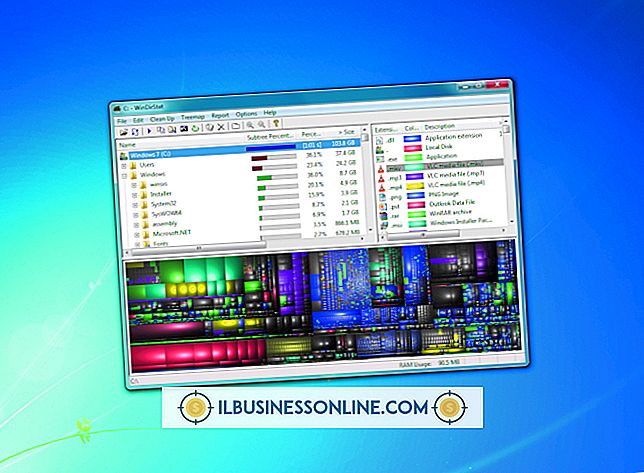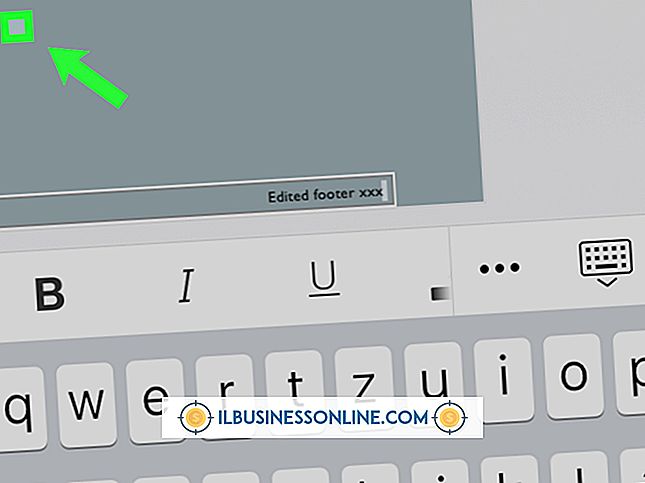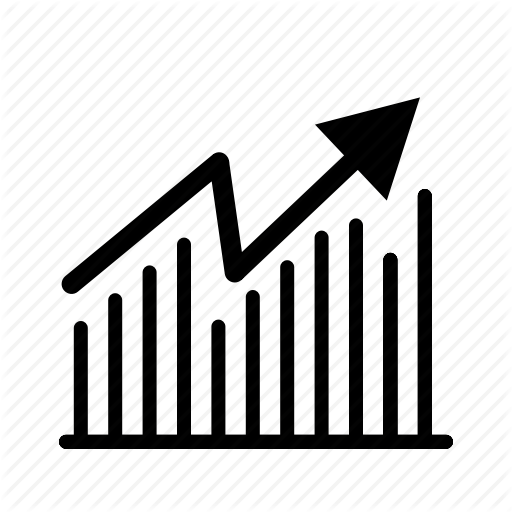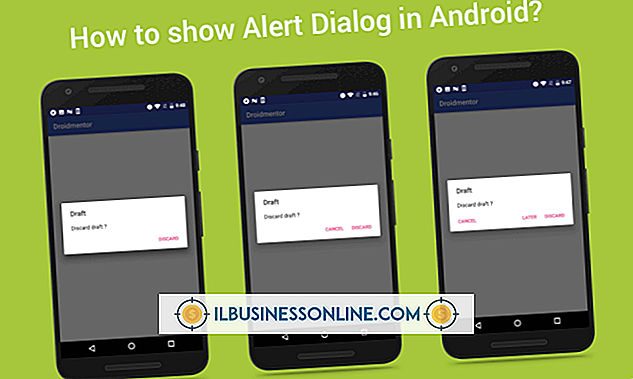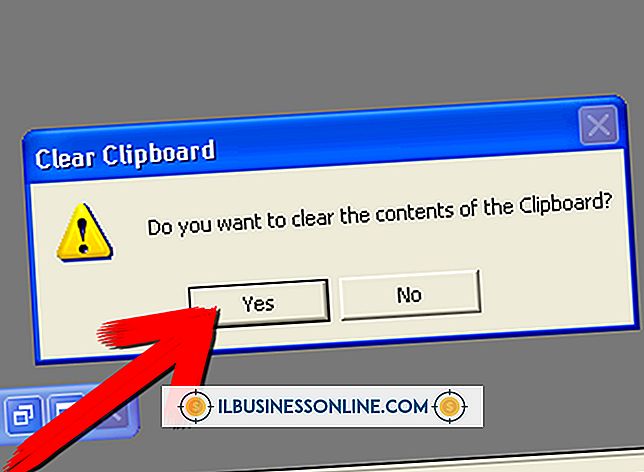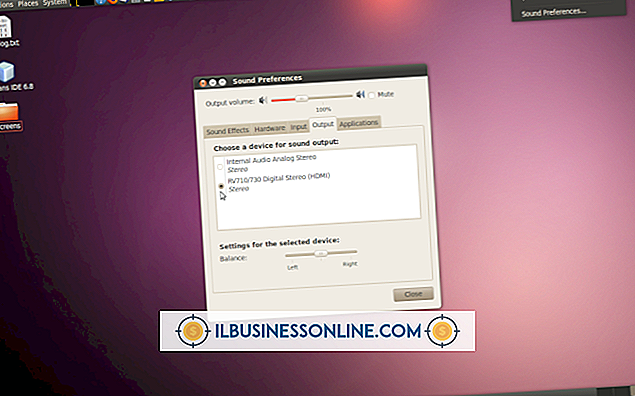Slik legger du inn en avstemning på et Blogger-innlegg

En blogg kan være et viktig markedsføringsverktøy for virksomheten din. Blogger er Googles gratis blogging-plattform. Mens Blogger lar deg legge til en meningsmåling på Blogger-startsiden, inneholder den ikke et alternativ til å legge til meningsmålinger i individuelle blogginnlegg. Hvis du legger til avstemningen til et bestemt innlegg, må du legge til en meningsmåling på startsiden din, kopiere HTML-koden for avstemningen og deretter lime den inn i blogginnlegget ditt. Siden du bare kopierer og limer inn HTML, trenger du ikke å være flytende i programmeringsspråket for å trekke den av.
Opprette avstemningen
1.
Naviger til Blogger-dashbordet ditt. Klikk på rullegardinmenyen "Flere alternativer" ved siden av "Gå til innleggsliste" -knappen og velg "Layout."
2.
Klikk på en av knappene "Legg til en gadget". Finn og klikk på "Poll" -grensesnittet, som ligger i kategorien "Grunnleggende". Fyll ut meningsmålingens detaljer, inkludert spørsmålet, mulige svar og når du vil at avstemningen skal avslutte. Klikk på "Lagre".
3.
Naviger til din oppdaterte blogg og finn avstemningen for å bekrefte at den gikk gjennom. Høyreklikk et åpent mellomrom på siden og velg "Vis kilde" eller "Vis sidekilde", avhengig av nettleseren din.
4.
Trykk "Ctrl-F" for å åpne nettleserens søkeverktøy. Skriv navnet på undersøkelsen i søkeboksen. Marker og kopier pollens HTML-kode. Den nøyaktige koden vil variere, men starter med noe som ligner på "
[Pollens tittel]
"og slutter med" "etter omtrent seks linjer med kode.Legg til i blogginnlegg
1.
Naviger tilbake til Blogger-oversikten din, og finn deretter innlegget du vil legge til avstemningen (eller skriv innlegget, hvis du ikke har det ennå).
2.
Bestem hvor du vil legge til avstemningen i innlegget. Klikk på "HTML" -knappen nær øverste venstre hjørne av blogginnlegget.
3.
Lim inn HTML-koden for avstemningen i blogginnlegget ditt. Vær oppmerksom på den eksisterende HTML-koden; Hvis du ikke er kjent med programmeringsspråket, lim inn avstemningen helt til bunnen av innlegget for å unngå å forstyrre eksisterende kode. Hvis koden du legger inn inneholder en linje som ligner på "", slett den. Denne linjen gjør at Blogger viser alle dine widgets nederst i innlegget ditt, i stedet for bare avstemningen.
4.
Klikk på "Forhåndsvisning" for å se hvordan det viste seg. Hvis du er fornøyd med plasseringen, gå tilbake til blogginnlegget og klikk enten "Lagre" eller "Publiser".
Tips
- Når du har lagt til avstemningen til bloggen din, kan du gå tilbake og slette den aktuelle meningsmåleren du la til for å få HTML-koden. Hvis du sletter pollens gadget, slettes ikke avstemningen i blogginnlegget ditt.